苹果手机之间的数据转换是一个让不少用户头疼的问题。无论是从旧iPhone迁移到新iPhone,还是从其他苹果设备转到iPhone,如何做到无缝、高效的数据转换都是关键。下面,我们将一步步详细指导您如何完成苹果手机之间的数据转换,确保您的数据迁移既安全又高效。
开篇核心突出
在本文中,我们将重点讨论如何在苹果手机之间进行数据转换,无论是从旧设备到新设备,还是在同代产品间的数据迁移。我们将介绍几种不同的方法,包括使用iCloud、iTunes以及第三方软件,并提供实用技巧以应对可能出现的问题。确保您在转换过程中,能够轻松、准确地传输数据,同时保护您的个人信息安全。
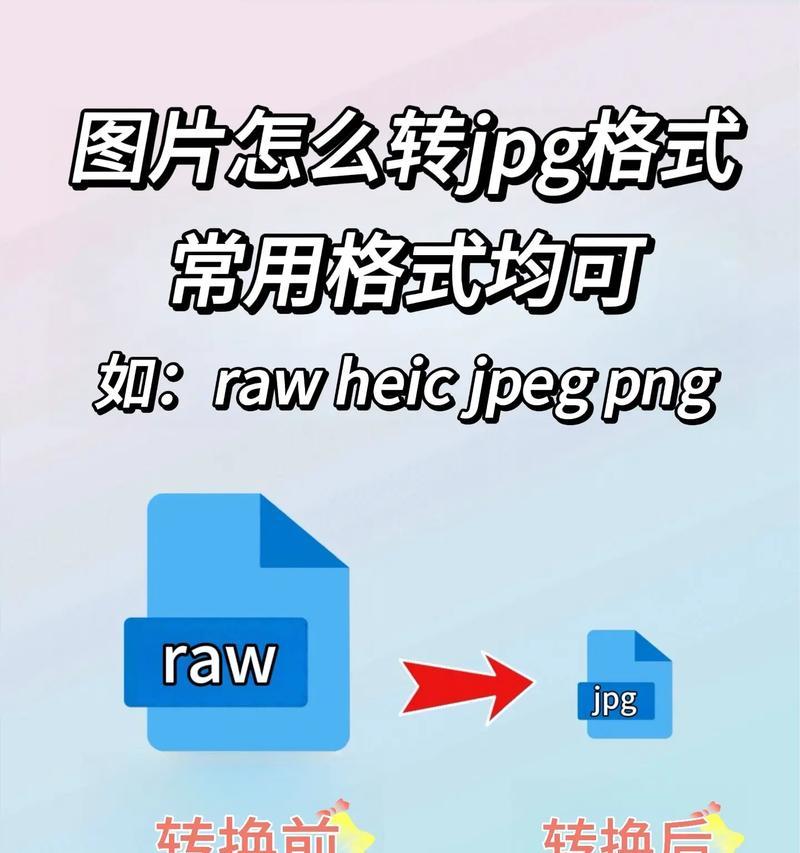
使用iCloud进行数据转换
步骤1:备份旧设备
确保旧iPhone或iPad上的数据已经备份到iCloud。在旧设备上,进入“设置”>[您的名字]>“iCloud”>“iCloud备份”,然后点击“立即备份”。
步骤2:在新设备上恢复备份
在新iPhone上设置时,选择“从iCloud备份恢复”,登录iCloud,然后选择您要恢复的数据备份。
这个过程将自动下载您在旧iPhone上备份的所有内容,包括照片、应用程序、联系人和更多。
注意问题:
确保在两个设备上都使用相同的AppleID。
考虑到iCloud免费存储空间有限,对于大量数据,可能需要考虑升级iCloud存储空间或使用其他方法。

使用iTunes进行数据转换
步骤1:备份旧设备
将旧iPhone连接到电脑,打开iTunes。选择您的设备,然后点击“立即备份”。可以选择备份到本机或iCloud。
步骤2:连接新设备并恢复备份
新iPhone首次启动时,当提示“是否从备份恢复”时选择“是”。选择上一步创建的备份。
然后按照指示完成新iPhone的设置。
注意问题:
在使用iTunes备份和恢复之前,请确保iTunes已经更新到最新版本。
确保电脑上安装了最新的iPhone驱动程序。
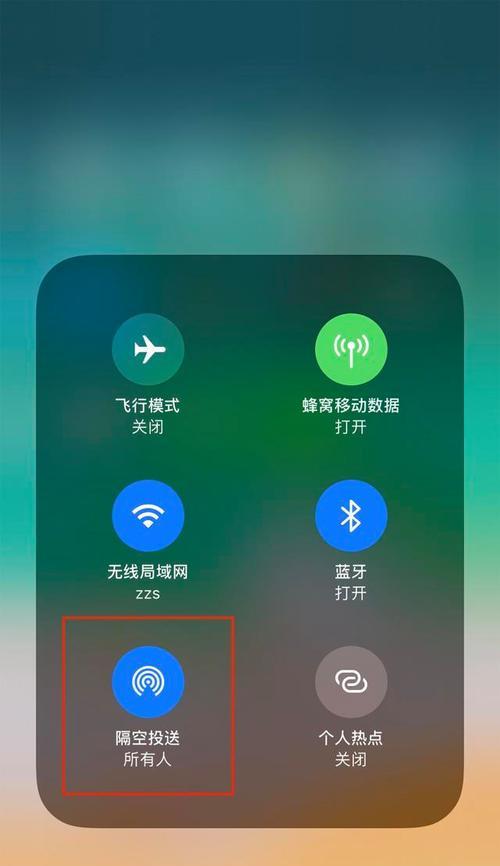
使用第三方软件进行数据转换
市场上存在多种第三方软件,这些软件可以为用户提供更多定制化的数据迁移选项,比如仅迁移特定类型的数据(例如仅迁移联系人、照片等)。
步骤1:下载并安装第三方软件
在电脑上下载第三方数据转换软件,并按照指示进行安装。
步骤2:使用软件进行数据转换
连接旧iPhone和新iPhone到电脑,打开第三方软件。
根据软件的指引,选择您需要迁移的数据类型,并开始转换过程。
注意问题:
在使用第三方软件之前,请确保它是安全可靠的,最好选择有良好用户评价和官方认证的产品。
遵守软件的使用条款,注意隐私保护。
多角度拓展
数据转换前的准备
清理旧设备:在开始数据转换之前,删除不再需要的应用和数据,以减小备份文件的大小,节省时间。
数据转换后的操作
确认数据:在新设备上检查数据是否完整、是否可以正常打开和使用。
删除旧备份:在确认一切正常后,可以考虑删除旧设备上的备份,释放存储空间。
常见问题
数据不完整或转换失败怎么办?首先检查两个设备是否有足够的电量和网络连接。如果问题依旧,请联系官方客服寻求帮助。
用户体验导向
我们理解数据转换可能是一个复杂且令人紧张的过程。但请放心,遵循本文的指导,您将能够顺利完成从一个苹果手机到另一个的转换。如果在操作过程中遇到任何问题,我们建议您联系苹果官方技术支持,或访问苹果官方支持页面获取更多帮助。
结语
综合以上,通过本文的指导,无论您是苹果的资深用户还是初次接触iPhone,您都能够顺利完成苹果手机之间的数据转换。我们希望您能够安全、有效地完成数据迁移,从而享受苹果设备带来的便捷和乐趣。
标签: #数据转换

